引言
Git,作为一种分布式版本控制系统,已经成为现代软件开发不可或缺的工具之一。随着项目规模的扩大和团队人数的增加,如何在Git中高效地进行搜索变得越来越重要。本文将探讨一些高效搜索Git的方法,帮助您快速找到所需的信息。
使用Git命令行搜索
Git命令行提供了强大的搜索功能,以下是一些常用的命令:
- git grep:用于在Git仓库中搜索文件内容。
- git log:结合grep使用,可以搜索提交历史中的特定信息。
- git blame:查看文件的每个修改是由谁在什么时间进行的。
- git ls-tree:列出目录树中的文件和子目录。
例如,要搜索仓库中所有包含“feature”的文件,可以使用以下命令:
git grep "feature"
要搜索提交历史中包含“bug fix”的提交,可以使用:
git log --grep "bug fix"
使用图形界面工具
对于不习惯使用命令行的人来说,图形界面工具可以提供更直观的搜索体验。
- GitKraken:一个流行的Git图形界面工具,提供强大的搜索功能,可以搜索文件内容和提交历史。
- Sourcetree:Atlassian出品的Git客户端,支持多平台,提供搜索功能和可视化提交历史。
- Visual Studio Code:虽然Visual Studio Code主要是一个代码编辑器,但它的Git插件提供了强大的搜索功能。
以GitKraken为例,您可以通过以下步骤进行搜索:
- 打开GitKraken,选择您要搜索的仓库。
- 点击工具栏上的搜索图标或使用快捷键。
- 在搜索框中输入您要搜索的关键词。
- 搜索结果将显示在侧边栏中,您可以直接在结果列表中查看文件或提交历史。
使用Git钩子和脚本
对于频繁的搜索操作,您可以考虑编写自定义的Git钩子或脚本来自动化搜索过程。
- Git钩子:可以在Git操作之前或之后执行脚本,例如,在提交前搜索特定关键词。
- 脚本:使用如Python、Shell等语言编写的脚本,可以结合Git命令和外部工具进行复杂的搜索。
以下是一个简单的Shell脚本示例,用于搜索提交历史中的特定关键词:
#!/bin/bash
if [ "$#" -ne 2 ]; then
echo "Usage: $0 "
exit 1
fi
KEYWORD=$1
PATH=$2
git log --grep "$KEYWORD" -- $PATH
将此脚本保存为文件,例如`git_search.sh`,并赋予执行权限。然后,您可以通过以下方式调用它:
./git_search.sh "bug fix" /path/to/repo
总结
高效搜索Git是提高工作效率的关键。通过使用Git命令行、图形界面工具、钩子和脚本,您可以快速定位所需信息,从而更好地管理您的Git仓库。记住,选择最适合您工作流程的工具和方法,将有助于您在Git中更加得心应手。
转载请注明来自天津锦麟商贸有限公司,本文标题:《高效搜索git:高效搜索 网站 》
百度分享代码,如果开启HTTPS请参考李洋个人博客
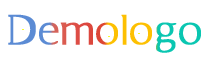
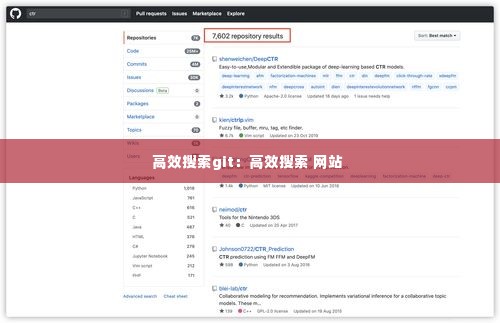

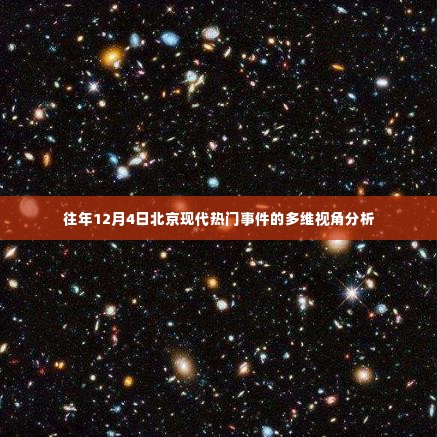
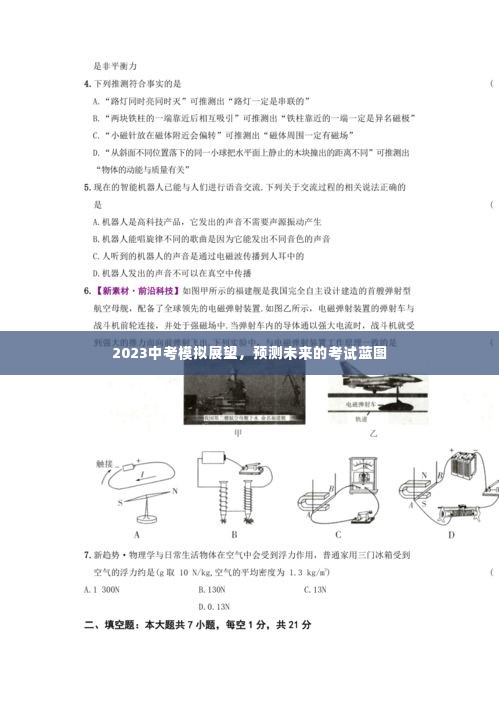

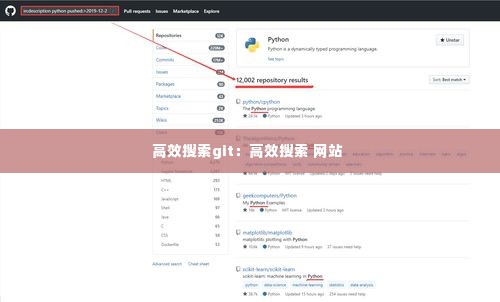






 蜀ICP备2022005971号-1
蜀ICP备2022005971号-1
还没有评论,来说两句吧...